Jak pobrać i aktualizować sterownik Touchpad Synaptics
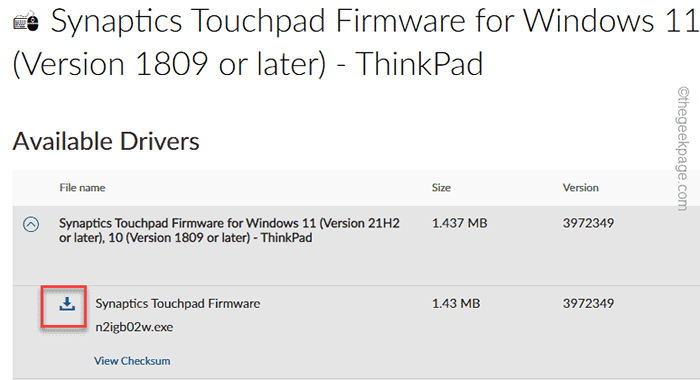
- 5080
- 299
- Juliusz Sienkiewicz
Synaptics Touchpad, dostawca rozwiązań Touchpad uwalnia regularne aktualizacje sterowników dla różnych urządzeń Touchpad, takich jak laptopy, notebooki itp. Tak więc, jeśli szukasz odpowiedniego sterownika Touchpad Synaptics dla nowego laptopa lub notebooka, właśnie przyszedłeś we właściwe miejsce. Jest to dość łatwe i nawet nie zajmie więcej niż kilka minut, aby zaktualizować sterownik Touchpad.
Spis treści
- Way 1 - ręcznie pobierz sterownik
- Way 2 - Pozwól, aby Windows Update'
- Napraw 3 - Użyj opcjonalnych aktualizacji
Way 1 - ręcznie pobierz sterownik
Najszybszym sposobem aktualizacji sterownika Touchpad Synaptics jest pobranie i zainstalowanie najnowszego sterownika bezpośrednio ze strony producenta urządzenia.
Krok 1 - Na podstawie producenta laptopa/notebooków użyj tych linków -
Synaptics Touchpad dla Lenovo urządzenia
Synaptics Touchpad dla Dell urządzenia
Krok 2 - Następnie kliknij link podrzędny, aby pobrać pakiet sterowników w systemie.
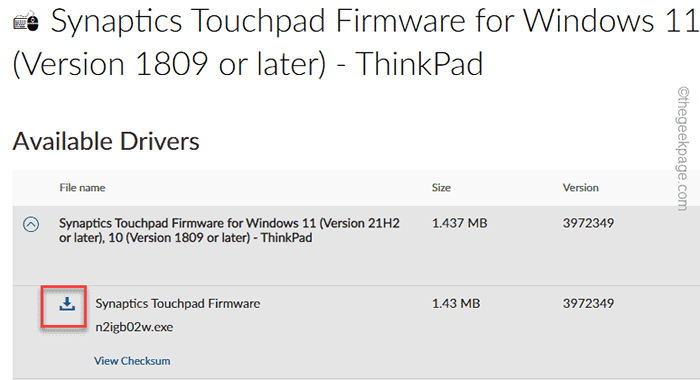
Krok 3 - Teraz po prostu uruchom pobrany plik konfiguracyjny i postępuj zgodnie z ekranem, aby zainstalować touchpad Synaptics.
W ten sposób możesz ręcznie pobrać i zainstalować aktualizację urządzenia Touchpad.
Way 2 - Pozwól, aby Windows Update'
Synaptics zapewnia najnowszą aktualizację ich skomplikowanych urządzeń touchpad za pośrednictwem kanałów Windows Update. Pamiętaj więc, aby podłączyć nowe urządzenie do Wi -Fi i zainstaluj wszystkie aktualizacje.
Krok 1 - Otwórz ustawienia na urządzeniu Windows. Możesz to zrobić za pomocą Wygraj klucz+i klucze razem.
Krok 2 - Następnie kliknij „Aktualizacja systemu Windows„Po lewej stronie.
Teraz spójrz na panel prawy. Po prostu sprawdź, czy pobierają jakieś aktualizacje. Jeśli nie, kliknij „Sprawdź aktualizacje".
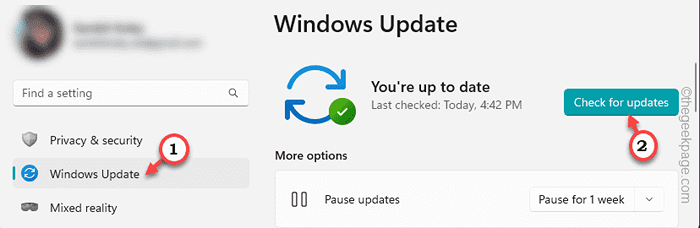
Natychmiast system Windows pozwolą na wszystkie oczekiwane aktualizacje (wraz z aktualizacją Touchpad Synaptics) i zainstaluj je.
Po pobraniu i zainstalowaniu wszystkich aktualizacji ostatnią częścią jest ponowne uruchomienie systemu. Więc kliknij „Zrestartuj teraz„Aby zrestartować system i ukończyć proces.
Napraw 3 - Użyj opcjonalnych aktualizacji
Jeśli nie widzisz aktualizacji sterownika Synaptics Touchpad w zwykłym strumieniu aktualizacji systemu Windows, może to znaleźć w opcjonalnej aktualizacji.
Krok 1 - Po prostu kliknij prawym przyciskiem myszy Ikona Windows i dotknij „Ustawienia".
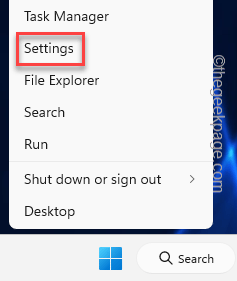
Krok 2 - Udaj się do „Aktualizacja systemu Windows".
Krok 3 - Na panelu po prawej stronie kliknij „Zaawansowane opcje„Aby to otworzyć.
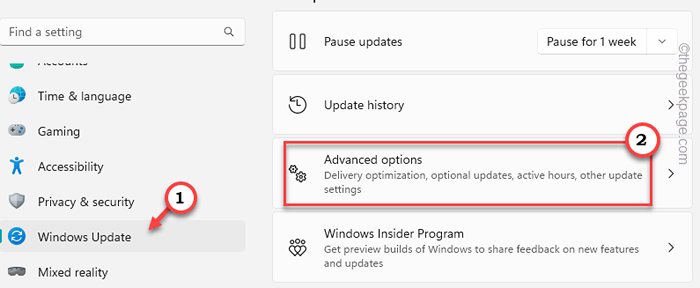
Krok 4 - Tutaj możesz rozszerzyć „Opcjonalne aktualizacje".
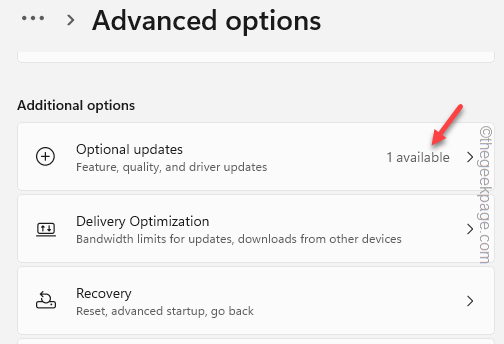
Tam możesz zobaczyć aktualizację Touchpad Synaptics. Pobierz i zainstaluj tę aktualizację w swoim systemie.
OSTROŻNOŚĆ - Jeśli przeszukasz „Synaptics Touchpad”, znajdziesz kilka stron internetowych udostępniania plików innej firmy hostingowi różnych sterowników Synaptics. Nie pobieraj ani nie instaluj tych sterowników tak, jakbyś błędnie zainstalował niewłaściwy sterownik Touchpad, może łatwo przetestować touchpad. Lepiej jest pobrać i zainstalować sterownik z witryny producenta urządzenia lub kanałów Windows Update.
- « Jak naprawić błąd aplikacji 0xc0000906 na Windows PC
- Instagram Nie wysyłanie kodu SMS na iPhonie [rozwiązane] »

